文件夹选项怎么打开
时间:2019-02-15
在我们使用的电脑中,经常会有很多隐藏的文件,想找到这些文件就需要打开文件夹选项来设置显示隐藏,下面小编就为大家带来电脑文件夹选项的打开方法,感兴趣的小伙伴快来看看吧。
文件夹选项打开方法:
先点击开始。打开开始菜单。然后点击控制面板
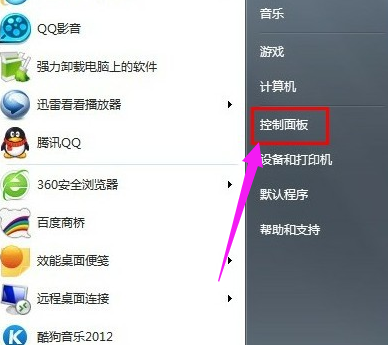
电脑图-1
打开控制面板菜单之后选择外观选项
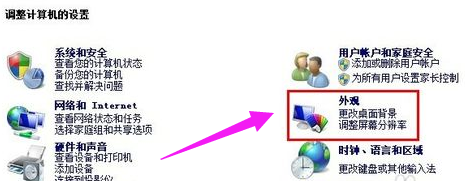
文件夹图-2
点击“显示隐藏的文件和文件夹”
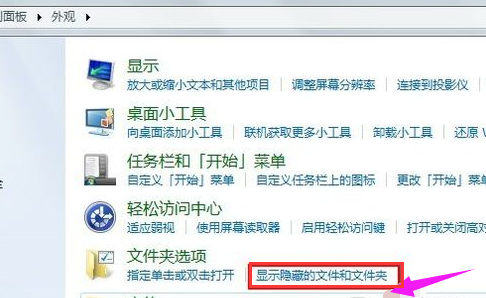
电脑图-3
方法二:
进入一个磁盘。然后点击组织。
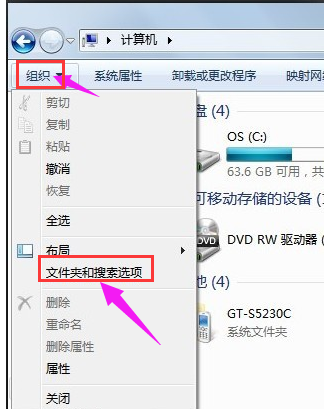
打开文件夹选项图-4
在下拉列表框里面选择文件夹和搜索选项
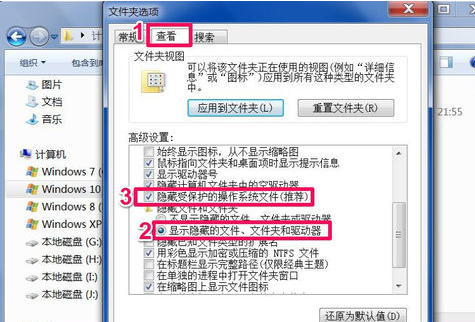
文件夹选项图-5
就能进入文件夹选项窗口,选择“查看”项,再从其“高级设置”列表中,选定“显示隐藏的文件,文件夹和驱动器”此项,并把“隐藏受保护的操作系统文件”前面的勾去掉。
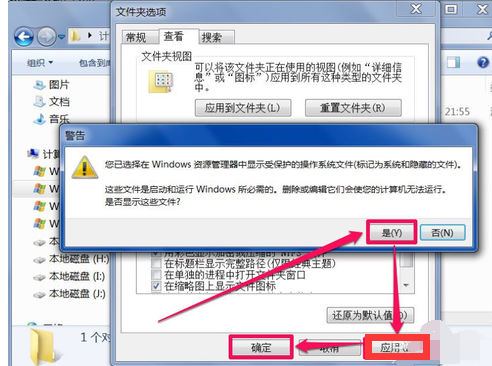
打开文件夹选项图-6
在去掉“隐藏受保护的操作系统文件”这一项的勾时,会弹出一个警示窗口,按“是”即可,然后返回按“应用”与“确定”,就能显示所有文件了。
以上就是小编为大家带来的文件夹选项打开方法,希望能对您有所帮助,更多相关教程请关注酷下载!
|
Windows常见问题汇总 |
||||
| 设置自动关机 | 我的电脑图标 | 蓝屏怎么办 | 黑屏怎么办 | |
| 开机密码 | 任务管理器 | 内存占用过高 | 文件被占用 | |
| 打不出字 | 电脑死机 | 开不了机 | 怎么进入bios | |
| 选择性粘贴 | 快捷复制粘贴 |
加密文件夹 |
提高开机速度 |
|
| 恢复回收站 | 查看电脑配置 | Fn用法 |
电脑卡顿 |
|
| hosts文件 |
远程唤醒开机 |
定时开机 | 任务栏设置 | |
| 管理员权限 | 远程连接 | 扫描仪怎么用 | 显示器模糊 | |












